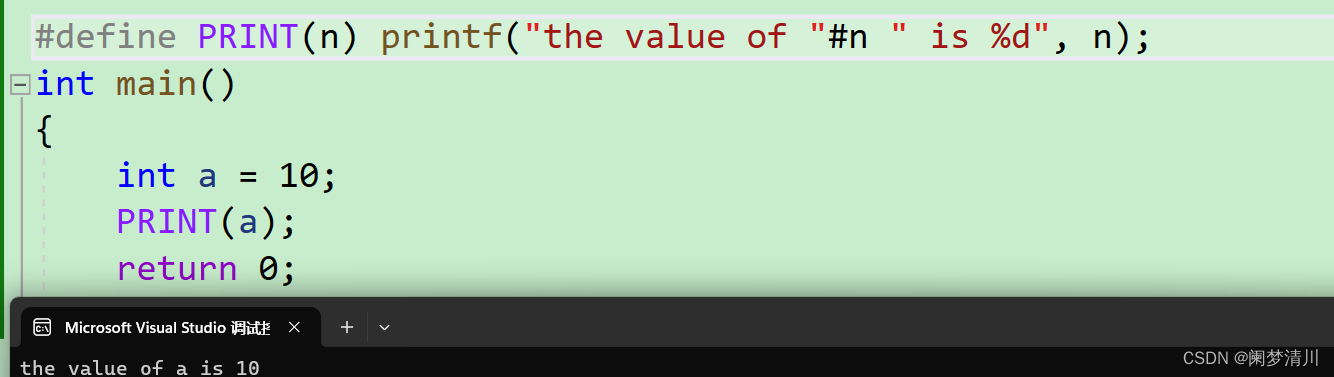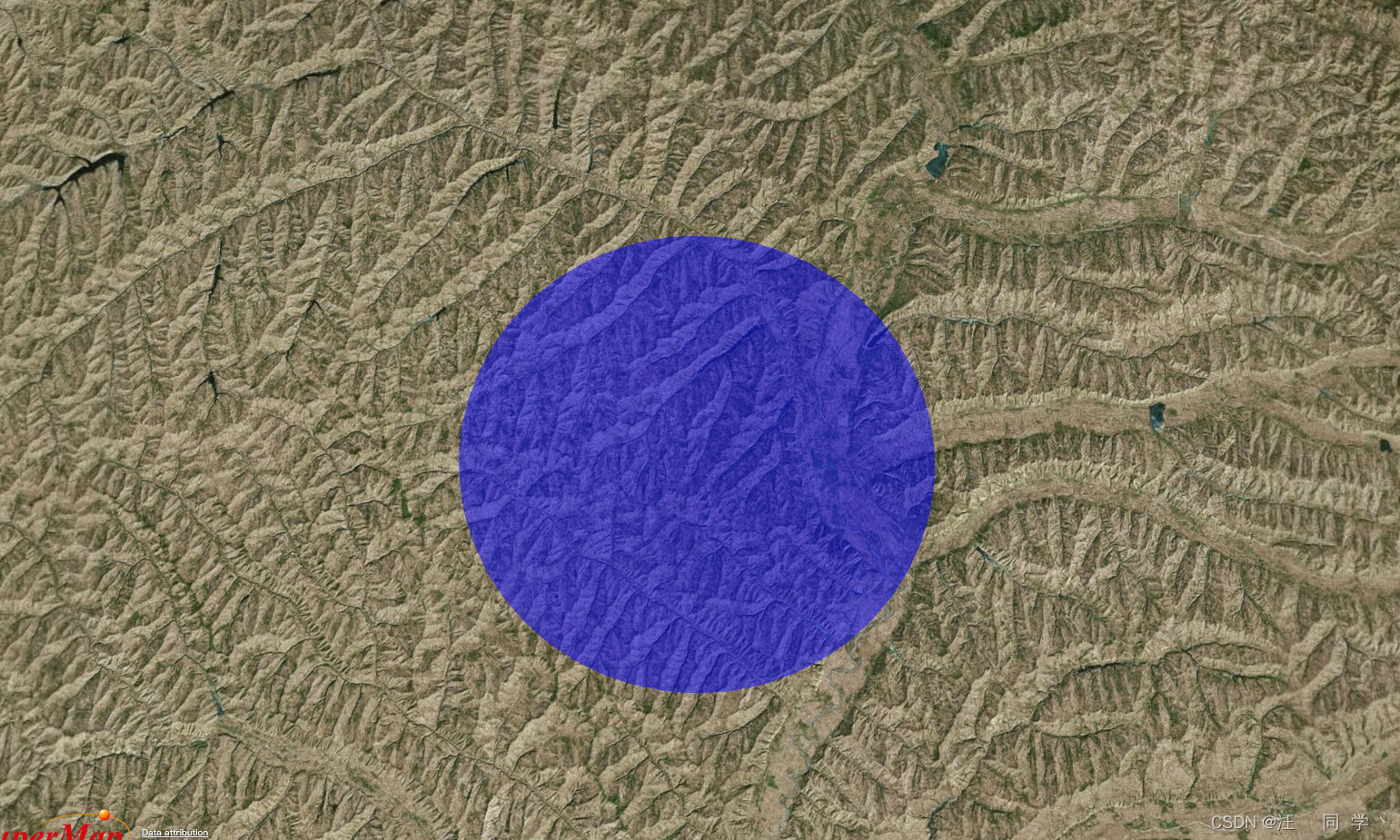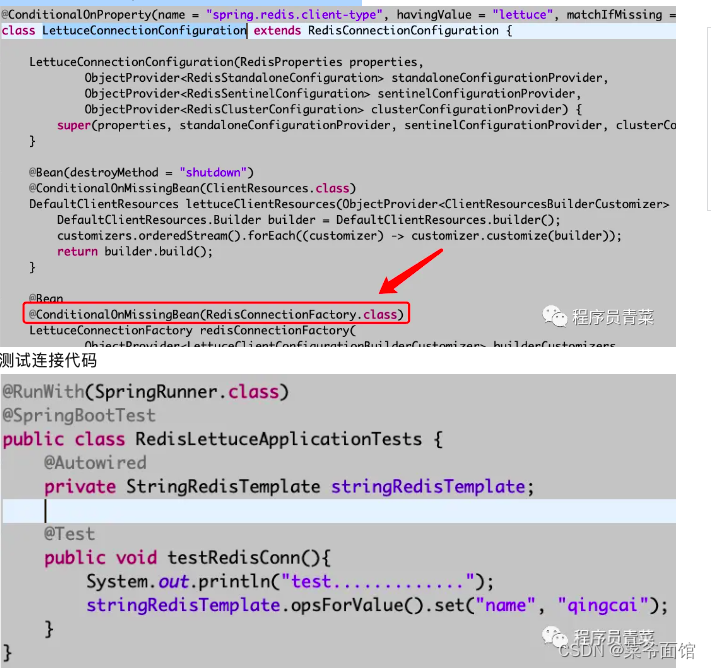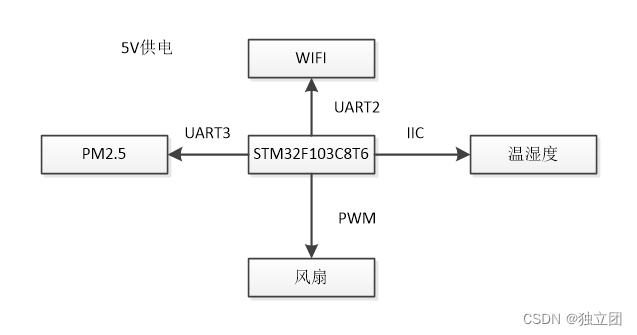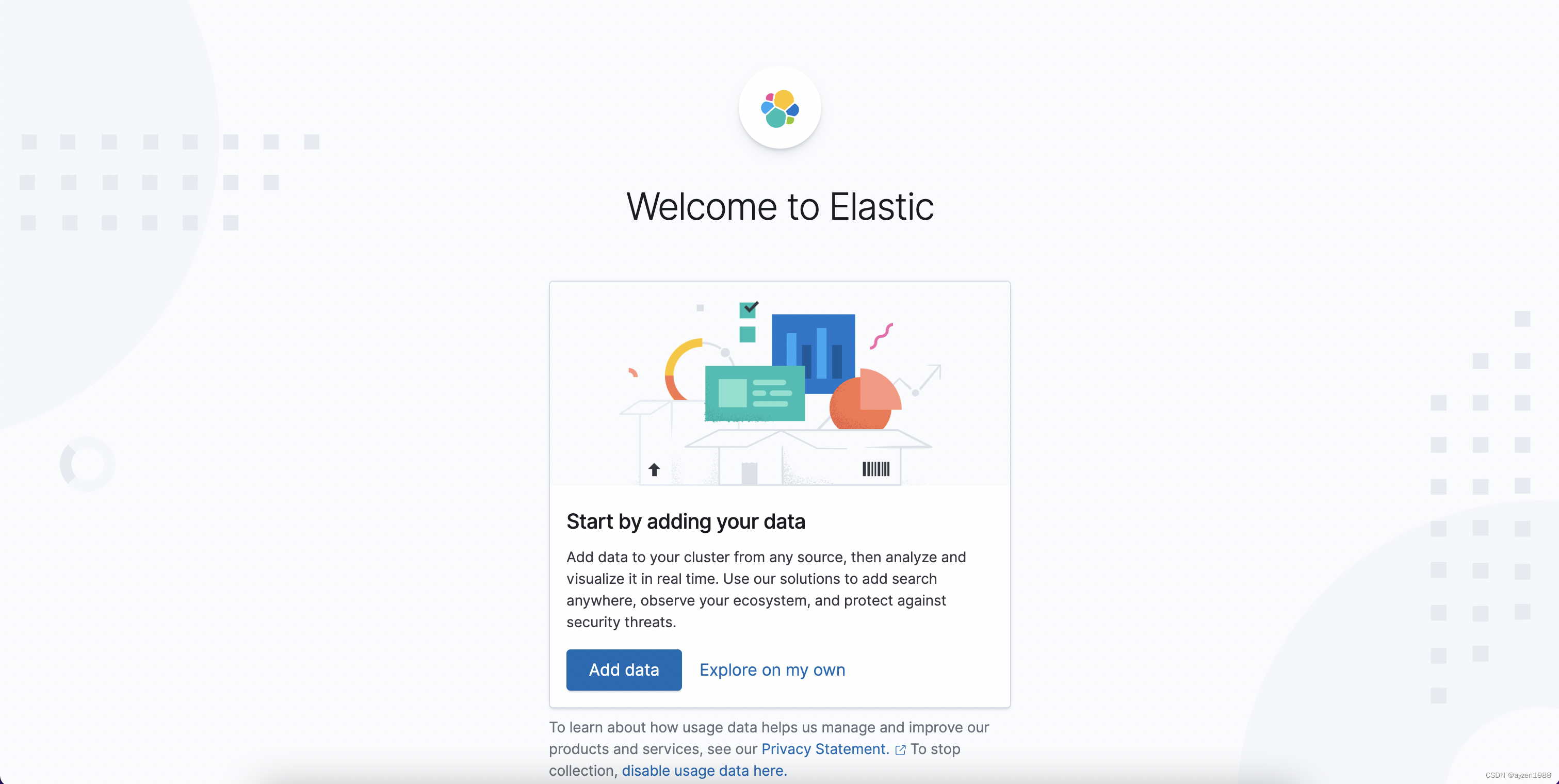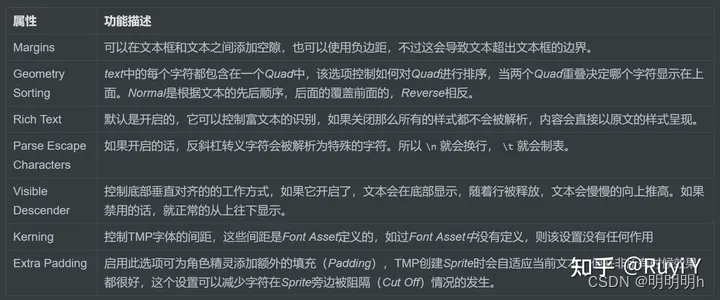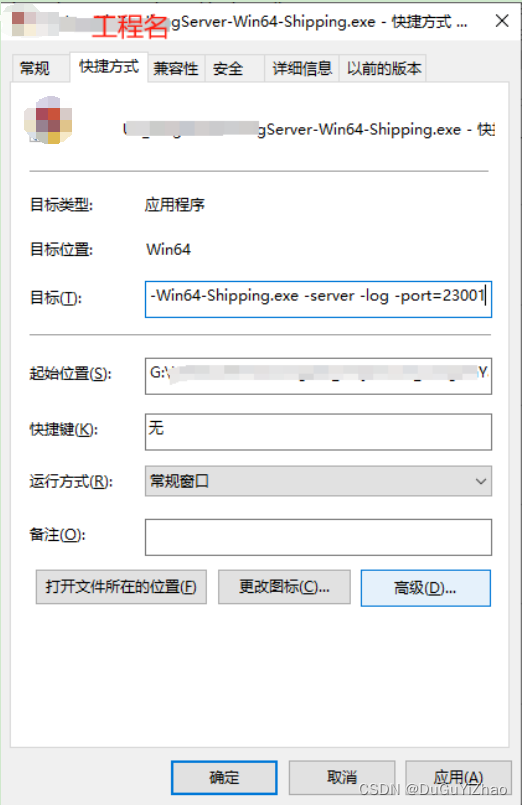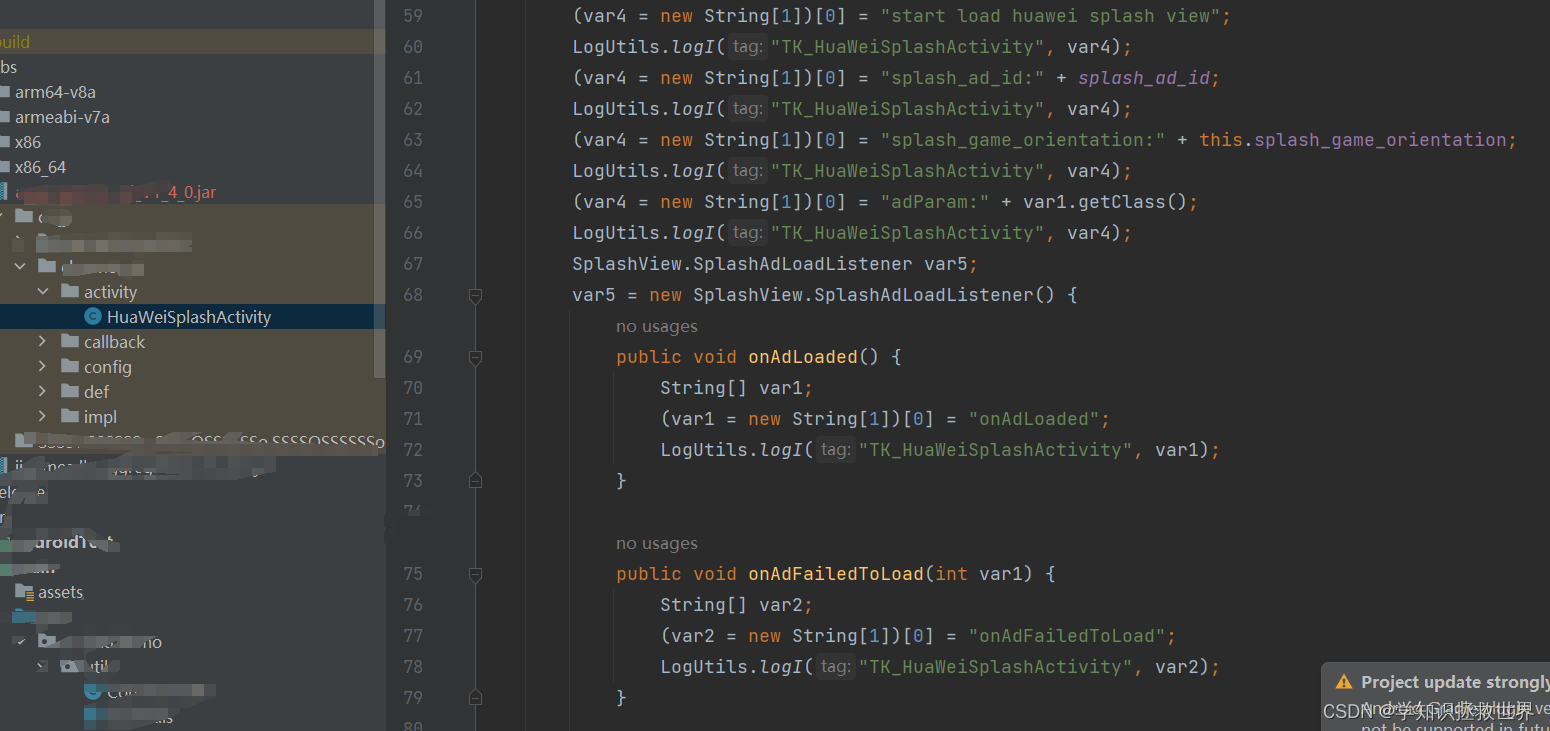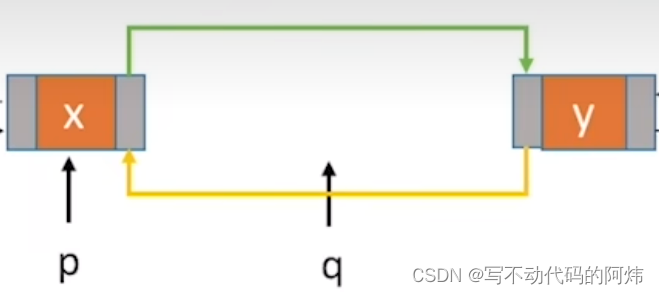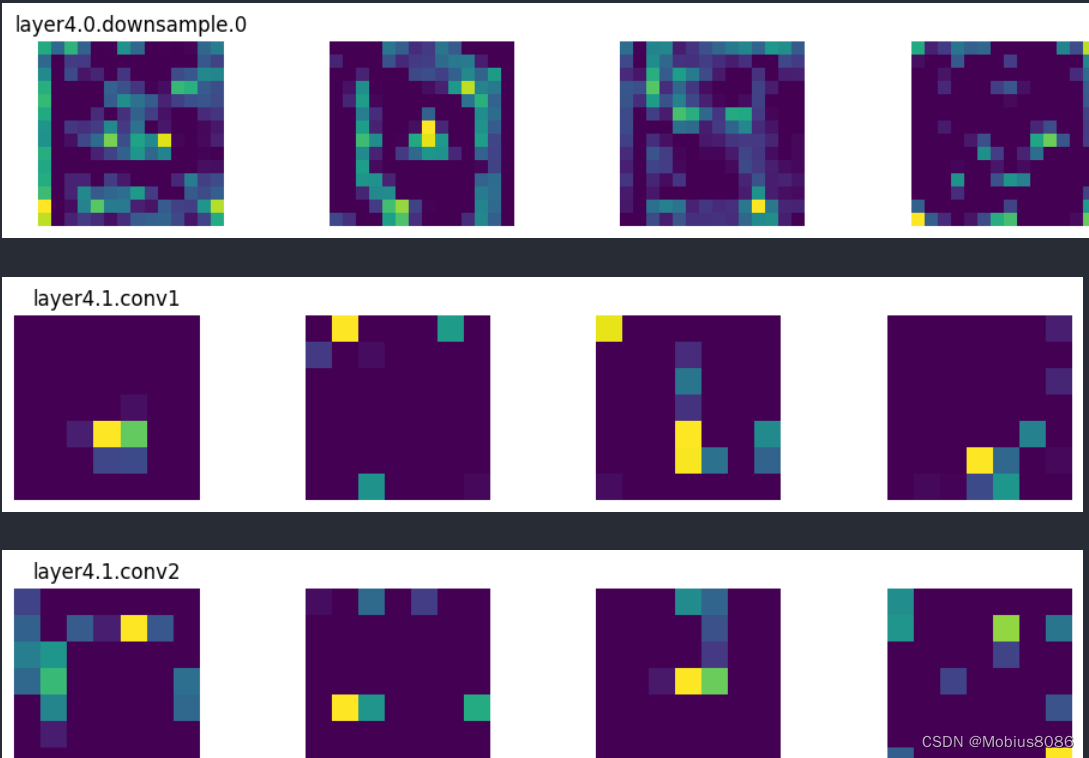在使用 IntelliJ IDEA 进行开发过程中,我们经常会遇到属性文件(.properties 文件)的编码问题。如果属性文件的编码设置不正确,就会导致中文等特殊字符显示乱码。这是因为IntelliJ IDEA中默认的配置文件的编码格式是ISO-8859-1。
下面介绍更改编码格式步骤:
- 打开 IDEA,找到需要处理的属性文件(比如 .properties 文件)。
- 在 IDEA 的菜单栏中选择 File -> Settings。
- 在弹出的窗口中,选择 Editor -> File Encodings。
- 在 File Encodings 页面中,找到 Default encoding for properties files,将其编码设置为 UTF-8 或其他你想要的编码。
- 勾选 Transparent native-to-ascii conversion 选项,以确保属性文件中的中文等特殊字符能够正确显示。
- 点击 OK 保存设置,然后重新打开属性文件。

通过以上步骤,可以在 IDEA 中解决属性文件的编码问题,确保属性文件中的内容能够正确显示,提高开发效率。
![Linux repo基本用法: 搭建自己的repo仓库[服务端]](https://img-blog.csdnimg.cn/direct/4ff0eb8bf537489dbb519f8e33bb06bb.png#pic_center)